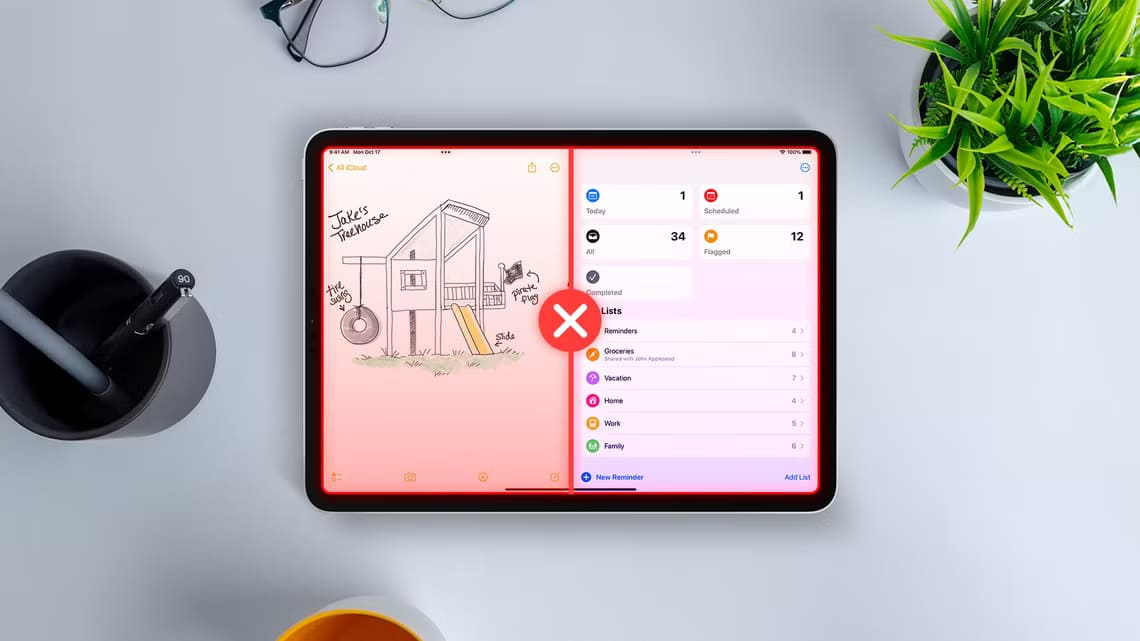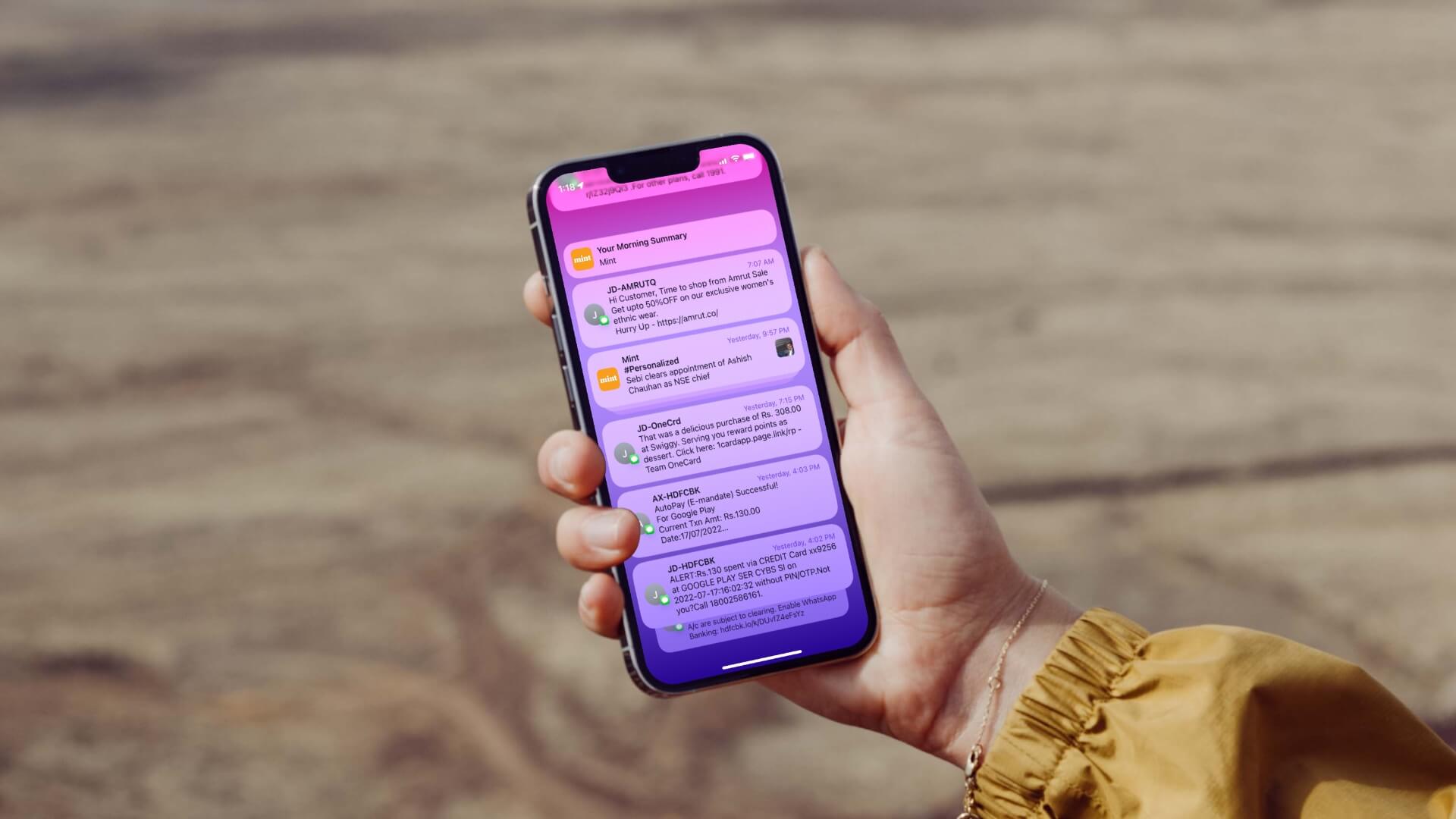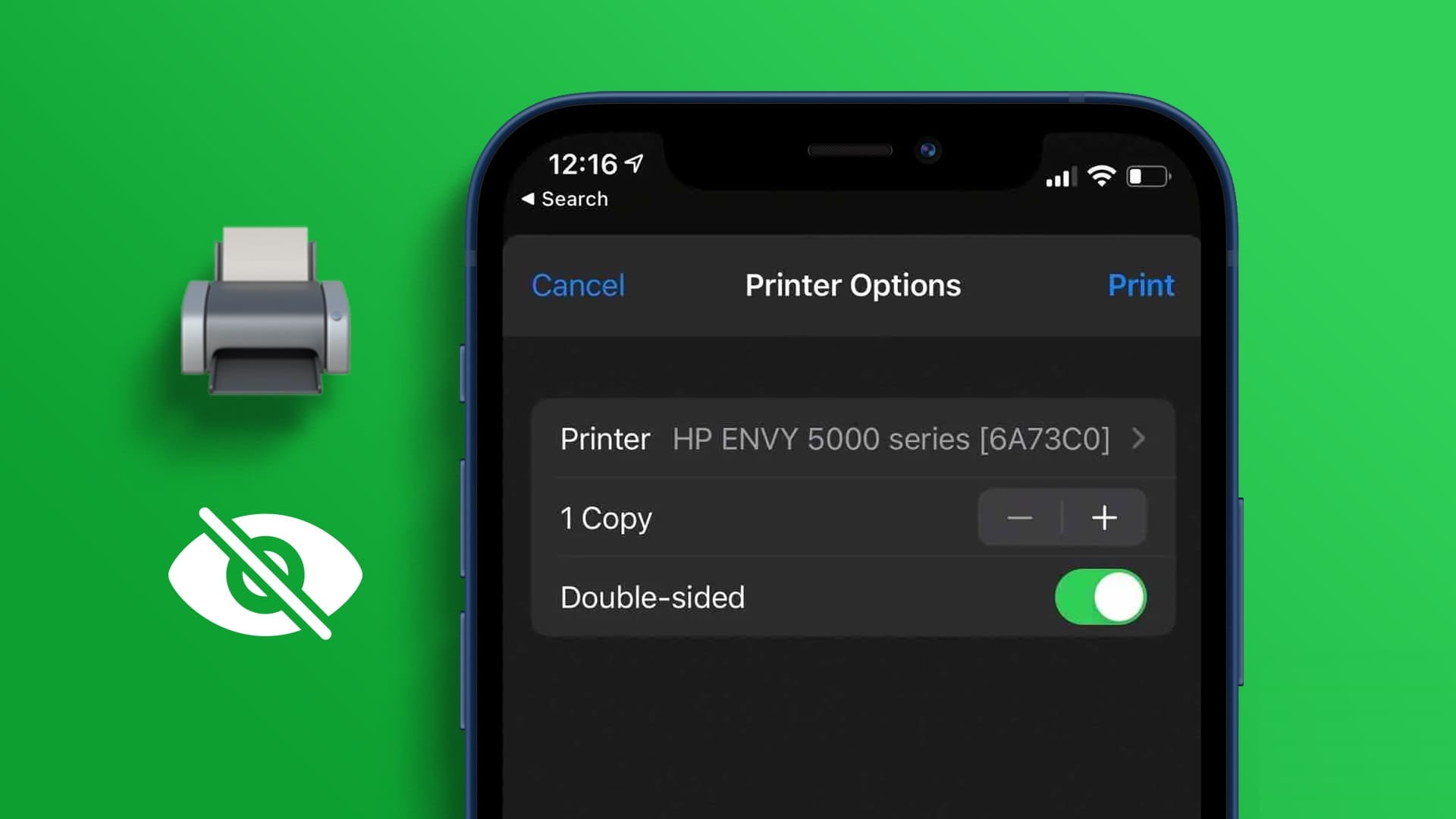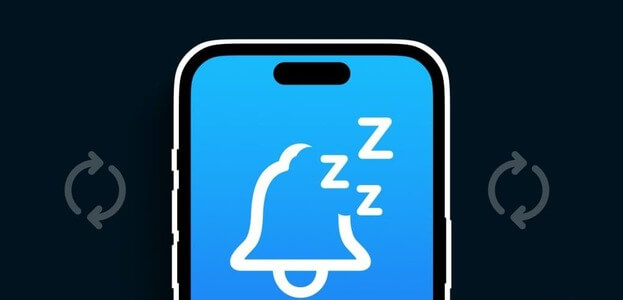iMessage je jednou z hlavních součástí iPhonu. Používá jej mnoho uživatelů po celém světě iMessage Spojení s přáteli a rodinou, protože je integrováno do aplikace Zprávy, je bezproblémové. Nemusíte instalovat aplikaci třetí strany, jako je WhatsApp, a také se integruje s dalšími zařízeními Apple, jako je Mac nebo iPad. Stejně jako všechny ostatní služby pro rychlé zasílání zpráv má iMessage také možnost posílat obrázky vašim kontaktům. I když tato funkce většinu času funguje tak, jak bylo zamýšleno, někdy se fotografie odeslané prostřednictvím iMessage zobrazují rozmazané. Pokud se potýkáte s tímto problémem, kdy potřebujete opravit rozmazané fotografie iMessage, existuje pro to několik řešení.
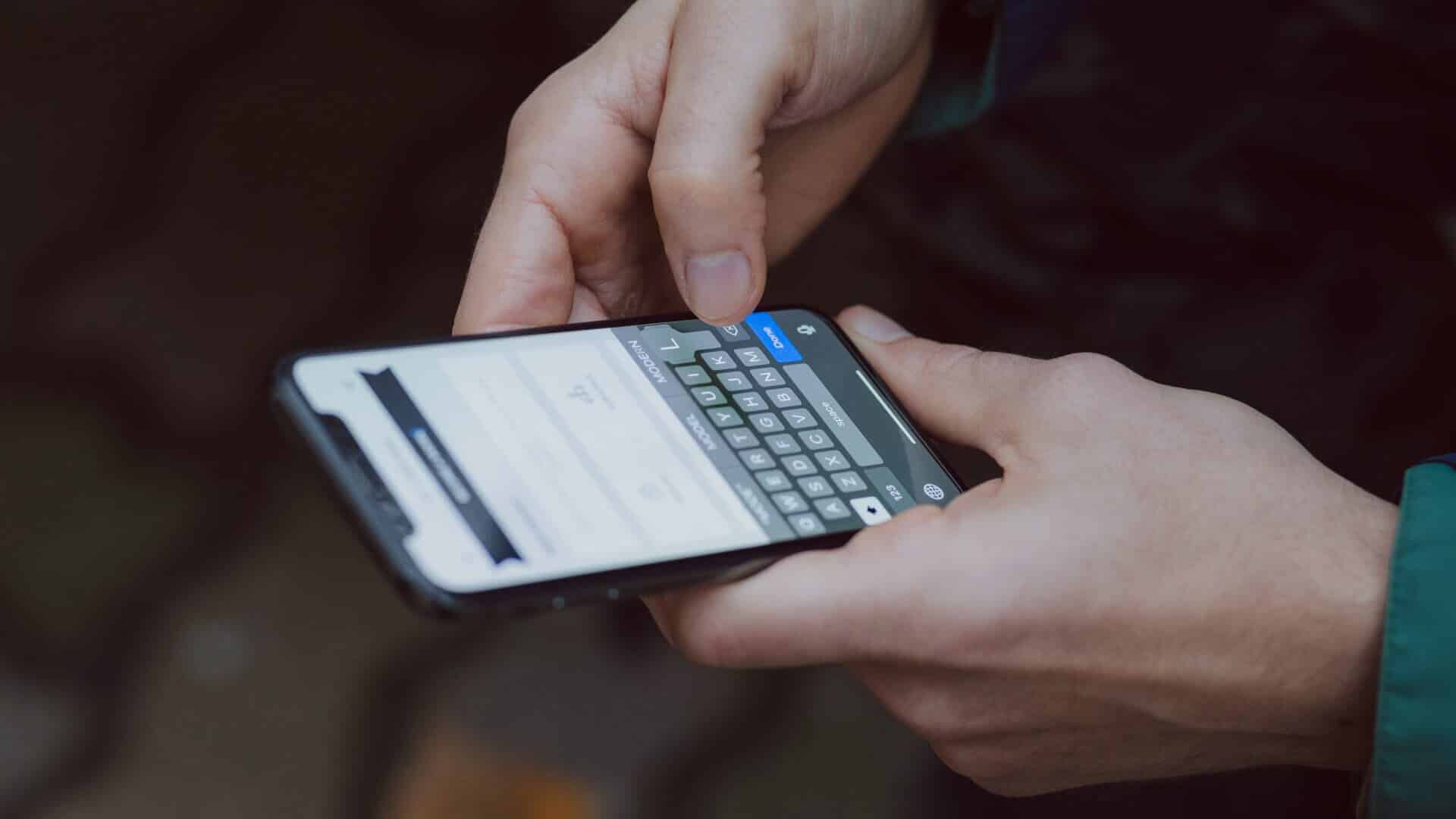
Proč váš iPhone odesílá rozmazané fotografie?
Důvodů, proč se fotografie odeslané prostřednictvím iMessage mohou jevit rozmazané, může být několik. Problém může být se samotnými fotografiemi nebo s nastavením na vašem iPhonu. Je také možné, že tento problém způsobuje vaše síť, protože iMessage závisí na vašem internetovém připojení.
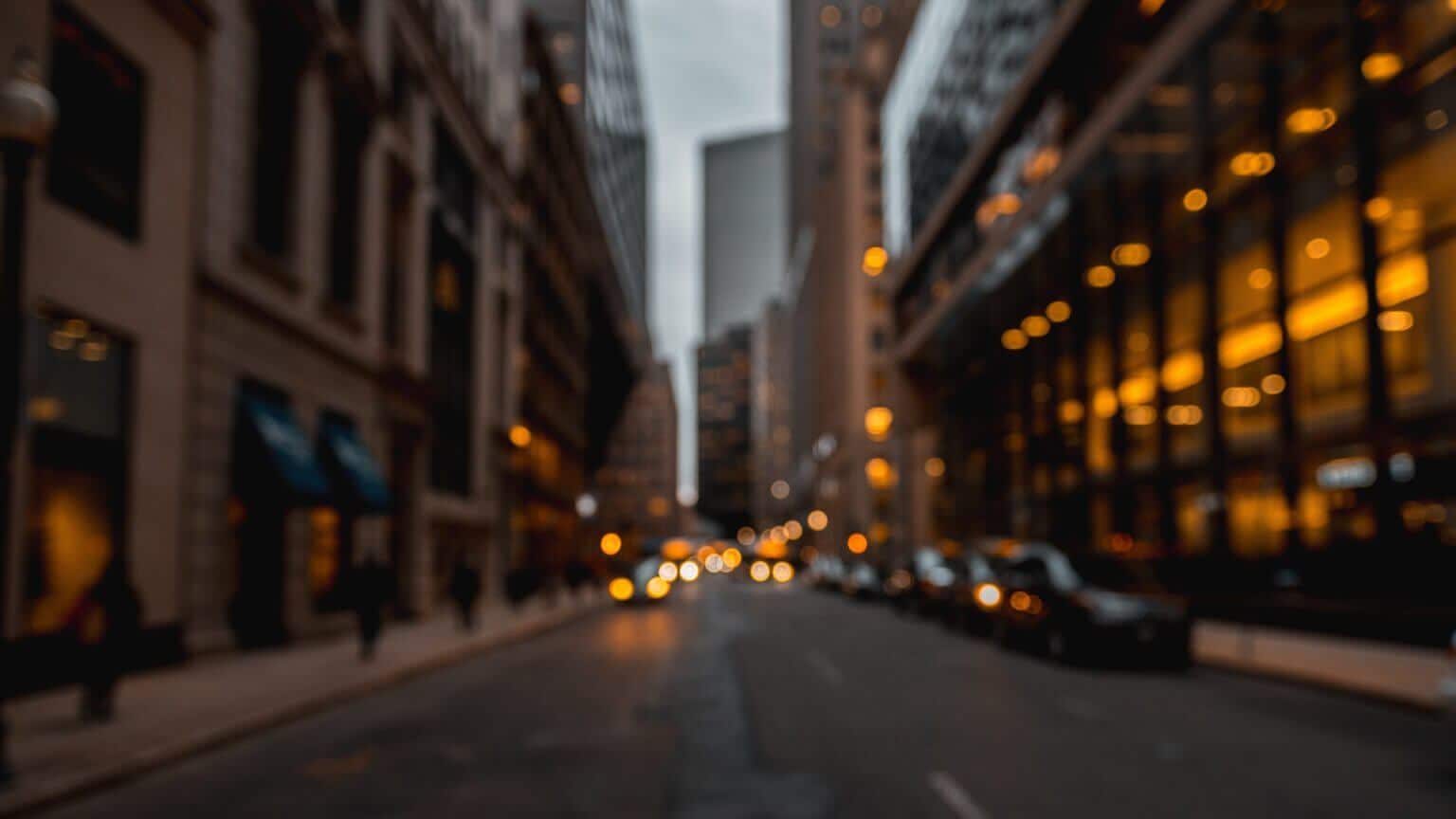
Následující kroky jsou však určeny k nápravě problému zvážením všech výše uvedených scénářů.
1. Ujistěte se, že je vaše internetové připojení stabilní
iMessage funguje přes aktivní internetové připojení na vašem zařízení. Proto je důležité, abyste byli připojeni k Wi-Fi síti nebo používali mobilní data k odesílání zpráv, fotografií nebo jakýchkoli dat prostřednictvím iMessage. Pro bezproblémové připojení se doporučuje stabilní Wi-Fi připojení s dobrou rychlostí.
Pokud používáte mobilní data, ujistěte se, že používáte sítě 4G nebo 5G a že oblast, ve které se nacházíte, má dobrou sílu signálu. Tím zajistíte, že vaše fotografie budou doručeny příjemci požadovaným způsobem.
2. Vypněte režim obrazu nízké kvality v nastavení obrazu
Váš iPhone má nastavení, které omezuje rozlišení a kvalitu obrázku odeslaného z iMessage. iPhone to dělá, aby šetřil úložný prostor a šířku pásma internetu. To však může v některých případech způsobit rozmazané fotografie. Proto je lepší tuto možnost vypnout. Zde je návod, jak to udělat.
Krok 1: Přejděte do aplikace "Nastavení" na vašem iPhone. Přejděte dolů, dokud nenajdete možnost "zprávy" a stiskněte jej.
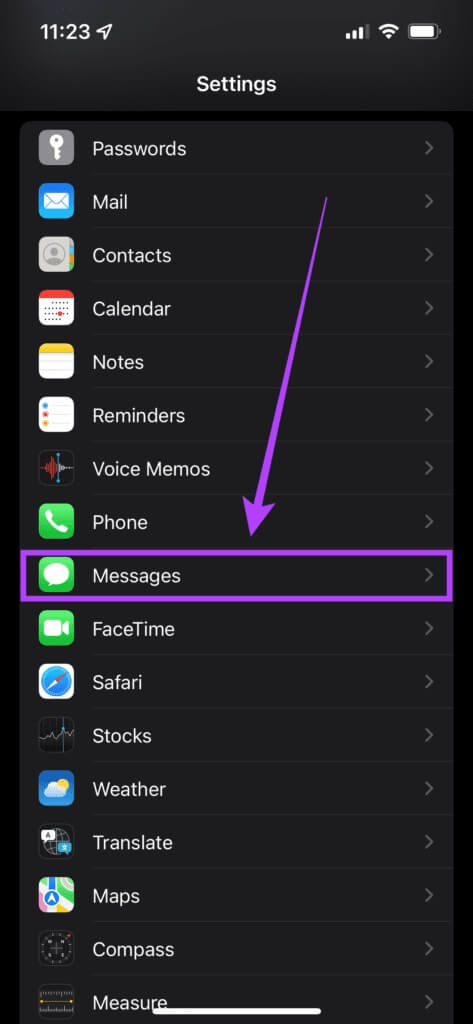
Krok 2: Najdete výběr "režim nízké kvality obrazu" Když se posunete dolů do spodní části obrazovky. deaktivovat přepínač.
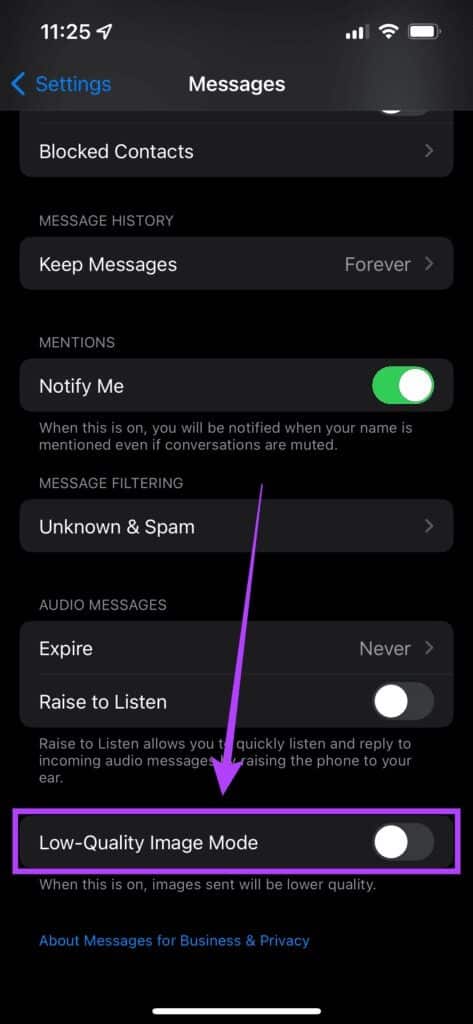
Nyní, když pošlete fotku přes iMessage, bude kvalita mnohem lepší.
3. Vypněte režim nízkého objemu dat
V případě, že se připojíte k omezenému Wi-Fi připojení nebo mobilnímu hotspotu, váš iPhone občas automaticky zapne režim nízkého objemu dat, aby se šetřila šířka pásma. To může vést k odesílání obrázků nízké kvality prostřednictvím iMessage. Zde je návod, jak jej zakázat.
Krok 1: Otevřete aplikaci "Nastavení" na vašem iPhone a vyberte možnost „Wifi“.
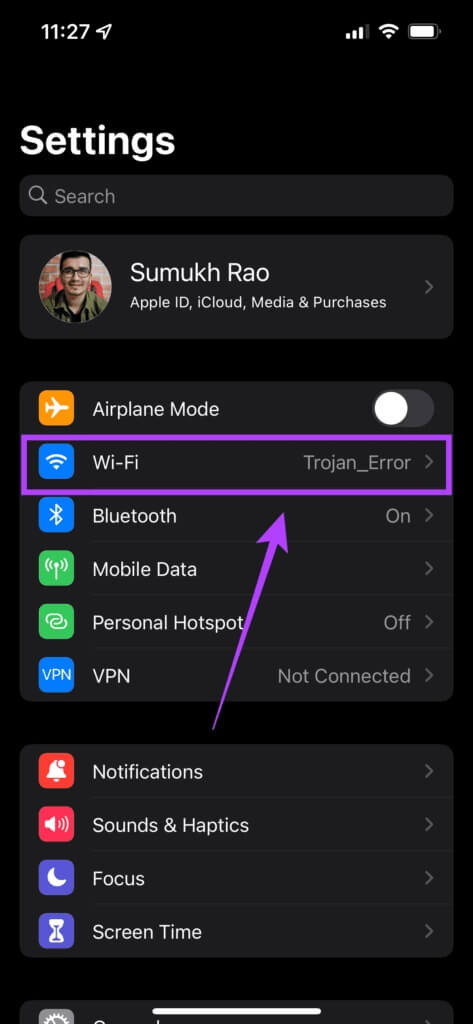
Krok 2: Nyní klikněte na malý modrý kruh, který jej obsahuje ikona „i“. vedle sítě Wi-Fi, ke které je připojen váš iPhone.
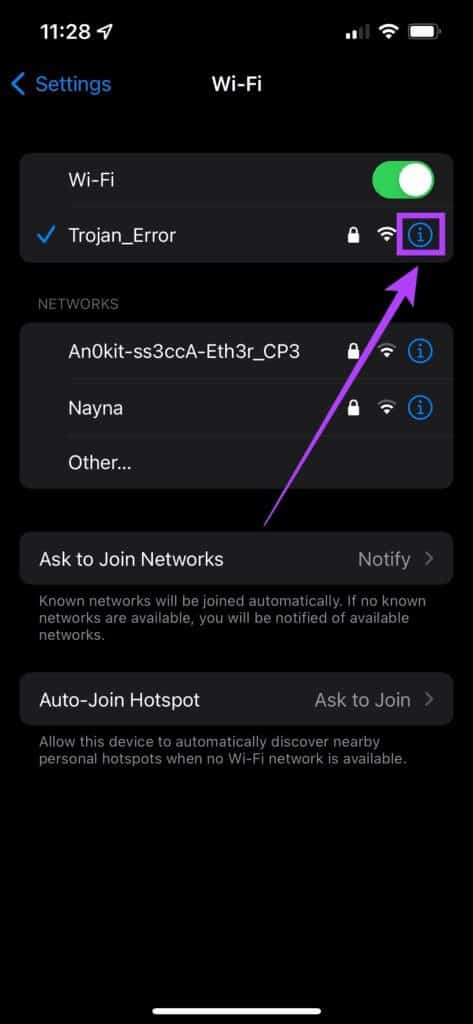
ةوة 3: Zakázat přepínač "režim nízkých dat".
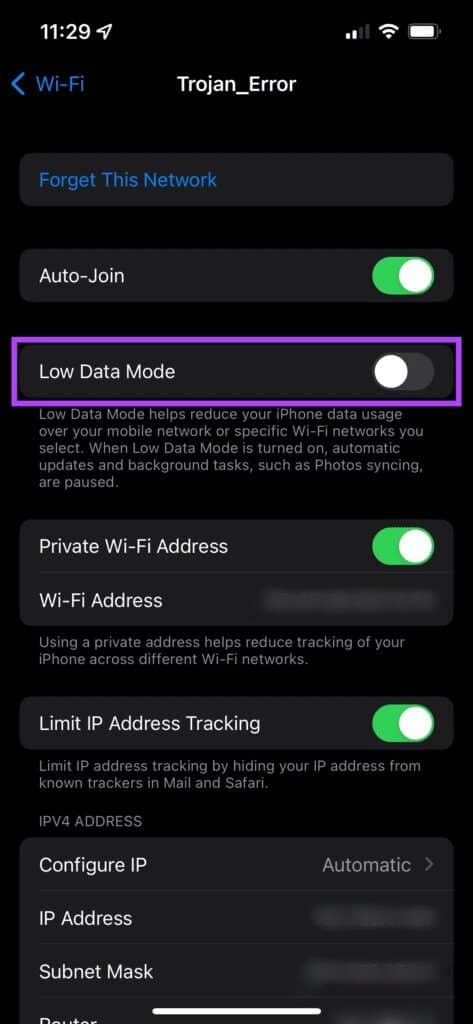
4. Vypněte režim nízké spotřeby
Pokud je baterie vybitá, váš iPhone mohl automaticky zapnout režim nízké spotřeby. Možná jste to povolili ručně, abyste šetřili baterii. Režim nízké spotřeby je dobrý způsob, jak prodloužit životnost vašeho iPhonu, ale za cenu omezeného připojení. To může být jeden z důvodů, proč jsou fotografie iMessage rozmazané. Zde je návod, jak jej vypnout.
Krok 1: Otevřete aplikaci "Nastavení" Na svém iPhone a přejděte do sekce "baterie".
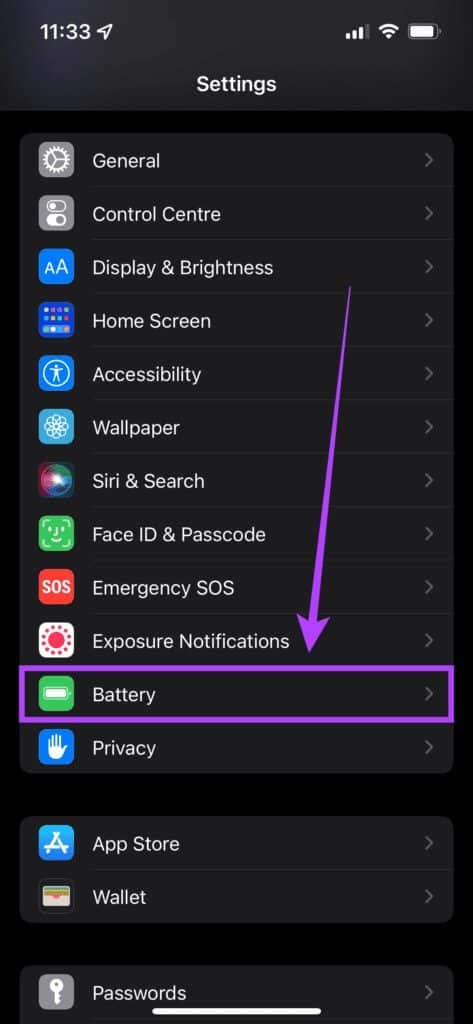
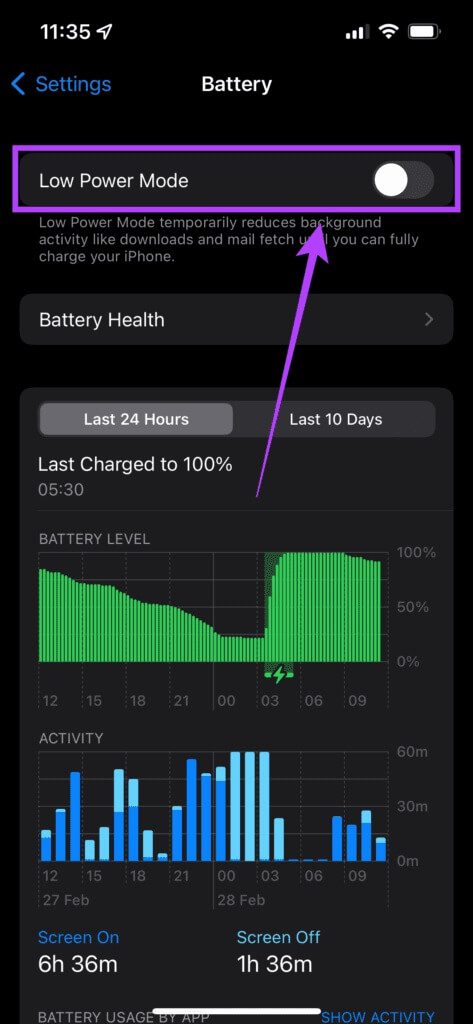
5. Ujistěte se, že obrázek, který odesíláte, má vysoké rozlišení
Změna libovolného počtu nastavení na vašem iPhone nebude mít žádný rozdíl, pokud je kvalita odesílané fotografie špatná. Vyšší rozlišení znamená kvalitnější obraz. Zde je návod, jak zkontrolovat rozlišení fotografie, kterou chcete odeslat.
Krok 1: Otevřete aplikaci "obrázky" Na svém iPhone a klepněte na fotografii, kterou chcete odeslat.
Krok 2: Vyberte malý modrý kruh pomocí symbol "i". ve spodní části obrazovky.

ةوة 3: Rozlišení obrázku vidíte v detailech.
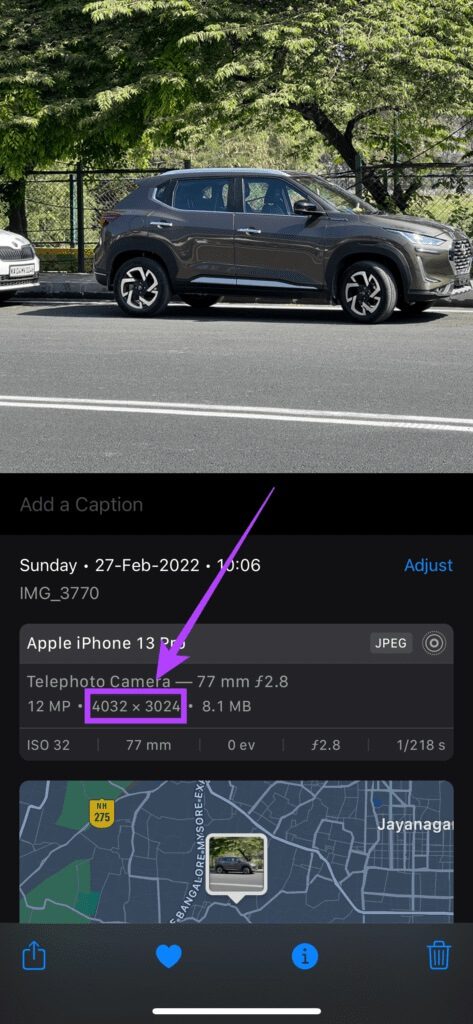
Cokoli nad 1280 x 720 pixelů je považováno za HD. Pošlete tedy obrázek s větším rozlišením.
6. Vynutit restart vašeho iPhone
Někdy může vynucený restart vyřešit běžné problémy na vašem iPhone. Pokud pro vás žádné z výše uvedených řešení nefungovalo, zde je návod, jak vynutit restart vašeho iPhone a zjistit, zda to váš problém vyřeší.
Pro iPhone 6s nebo méně: 0
stiskněte a podržte Tlačítko Home a Power současně a uvolněte je když vidíš Logo Apple.
iPhone 7:
stiskněte a podržte Tlačítko snížení hlasitosti a tlačítko napájení. svoboda když vidíš Logo Apple.
Pro iPhone 8 a novější:
Klikněte na Tlačítko pro zvýšení hlasitosti a uvolnění a stiskněte Tlačítko snížení hlasitosti a uvolnění a poté stiskněte a podržte boční tlačítko dokud neuvidíte Logo Apple.
Už žádné rozmazané fotky
Lidé, kterým posíláte obrázky na iMessage, již nebudou muset vidět rozmazané obrázky, pokud dodržíte všechny doporučené kroky. Samozřejmě, že pokud je vaše fotografie sama o sobě rozmazaná, vždy to poznáte Jak opravit rozmazané fotografie iMessage Poté odešlete požadované obrázky, abyste získali lepší výsledky.